Incluir una imagen como marca de agua
Prerrequisito
- Acceso al menú Configuración > Documento > Marca de agua (DC045).
Introducción
SoftExpert Documento permite insertar una imagen como marca de agua. Para ello, basta con incluir la imagen en la configuración de la marca de agua.
Este artículo presenta un paso a paso para incluir una imagen como marca de agua:
Incluir una imagen en la marca de agua
1. Acceda al menú Configuración > Documento > Marca de agua (DC045).
2. En la pantalla de registro, seleccione la configuración deseada y haga clic en el botón  .
.
3. En la pantalla que se abrirá, seleccione la situación en la pestaña General.
4. Debajo de la sección Margen de la barra lateral, haga clic en el botón  .
.
5. En la pantalla que se abrirá, seleccione en el campo Alineación la posición del elemento en relación con el área de impresión del archivo electrónico.
6. Marque la opción Imagen.
7. Utilice el campo Archivo para insertar una imagen de su dispositivo que se convertirá en la marca de agua. En los campos Tamaño y Ancho, introduzca las dimensiones de la imagen.
8. Haga clic en  para guardar los cambios.
para guardar los cambios.
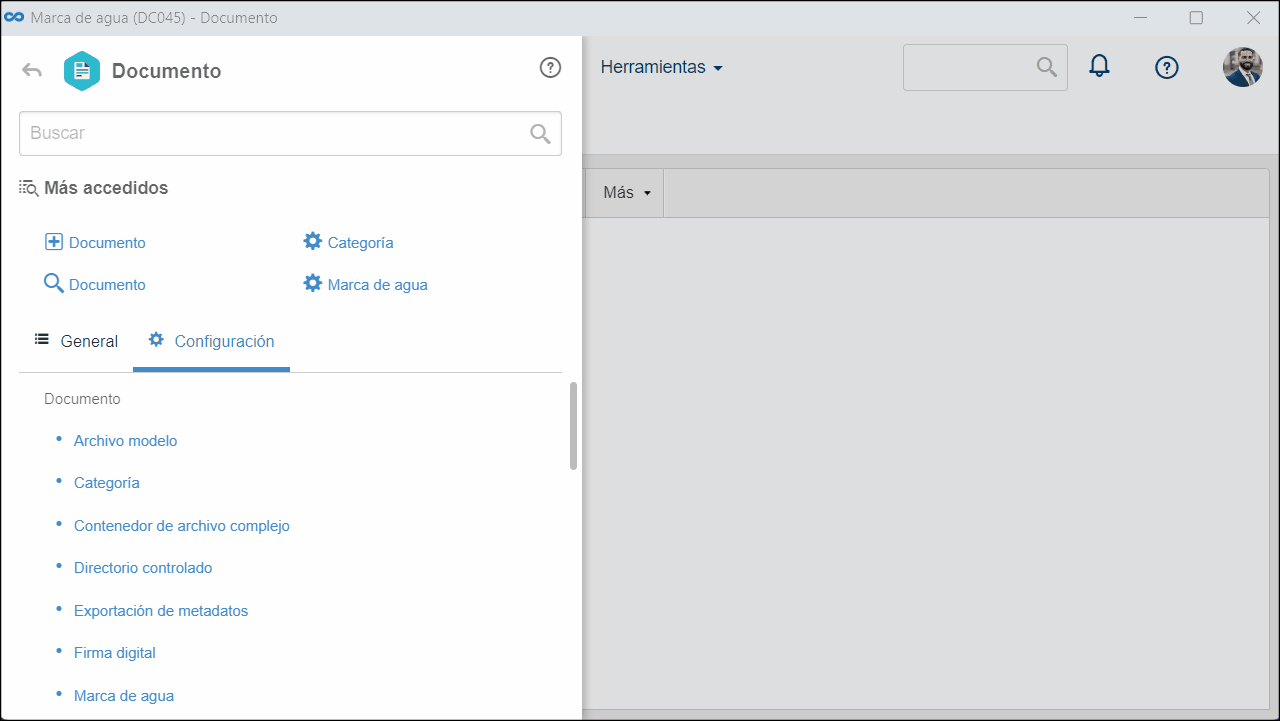
- Es posible incluir diferentes marcas de agua en distintas posiciones de la página para la misma situación.
- Cuando el archivo se encuentra en una situación con una marca de agua definida, el sistema muestra los ítems de texto concatenados en la secuencia definida en la pestaña Ítem de texto. En el caso del código de barras, al ser escaneado, los ítems de texto también se mostrarán concatenados en la secuencia definida en la pestaña Ítem de texto.
- Para cambiar el orden de presentación, utilice los botones Mover hacia arriba y Mover hacia abajo de la barra lateral de herramientas. Utilice los botones Excluir y Modificar en esta barra lateral para eliminar o editar respectivamente el elemento seleccionado.
Conclusión
La imagen se ha incluido como marca de agua. Para utilizarla en los documentos, tendrá que configurar la marca de agua en la categoría del documento deseado.